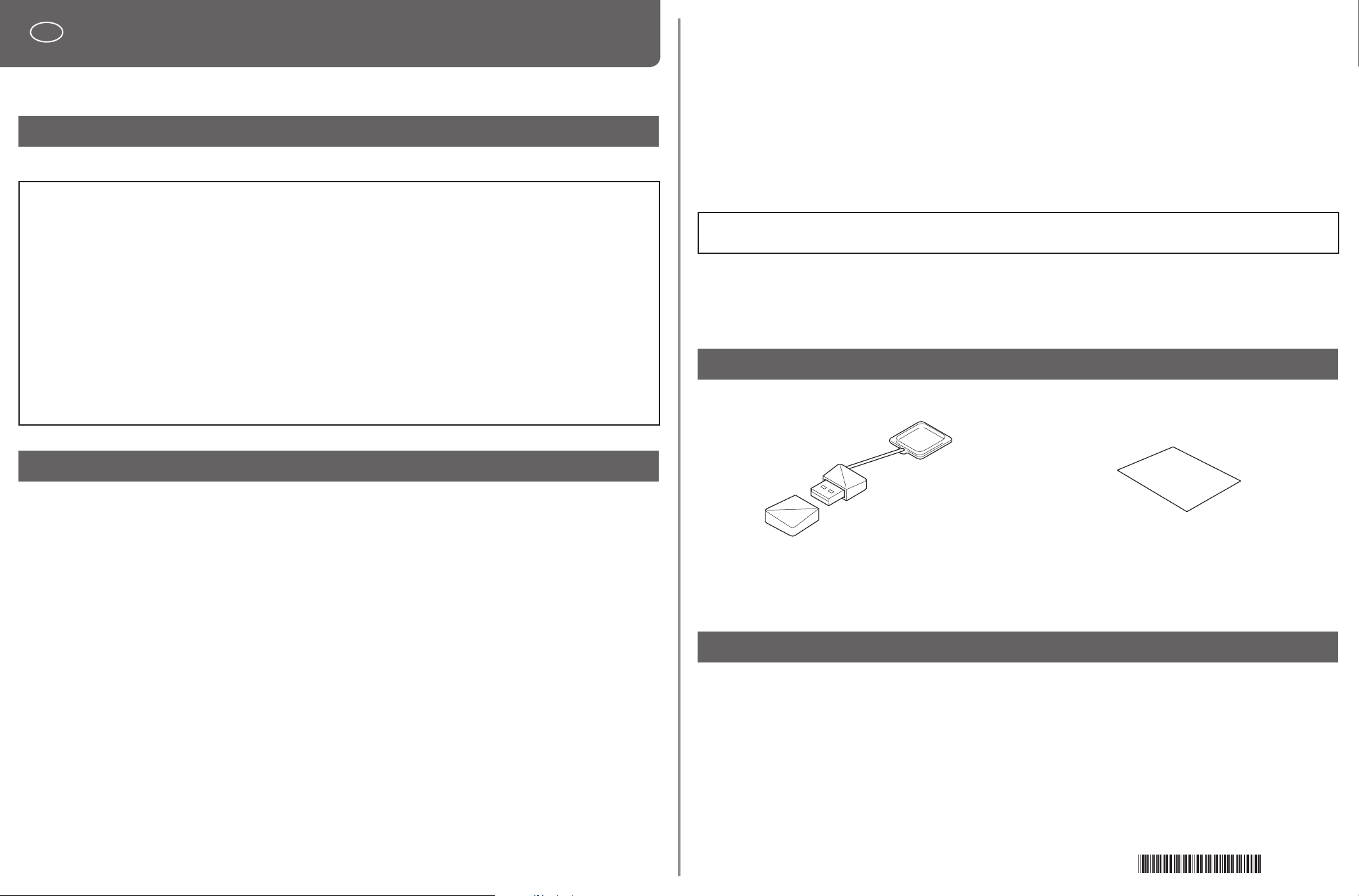
FR
XG6011-001
Guide d’installation
Nous vous remercions d’avoir acheté notre produit. Pour en optimiser l’utilisation et en garantir le bon fonctionnement, lisez attentivement
ce document puis conservez-le en lieu sûr, avec votre garantie.
Accord de licence
Marques de commerce
Windows•
D'autres noms de produit mentionnés dans le guide d'installation et dans le manuel d'instructions peuvent être des marques de •
commerce ou déposées de leur détenteur respectif.
®
et Windows Vista® sont des marques déposées de Microsoft Corporation.
Important
L’utilisation de ce produit pour copier sans autorisation des données de broderie achetées, des journaux ou des magazines, et ce,
à des ns commerciales est une infraction au droit d’auteur et est punissable par la loi.
Avant d’installer ce logiciel, lisez attentivement l’accord de licence suivant, fourni avec ce produit. N’utilisez ce logiciel que si vous avez
accepté les conditions générales de cet accord. En installant ce logiciel, vous en acceptez les conditions d’utilisation.
Conditions générales1)
L’accord de licence de ce produit est un accord entre vous (l’utilisateur nal) et notre société.
Utilisation du produit2)
Vous ne pouvez installer et utiliser ce produit que sur un seul ordinateur.
Limitations relatives aux copies3)
Vous ne pouvez pas dupliquer ce produit autrement qu’à des ns de sauvegarde.
Limitations relatives aux modications4)
Vous ne pouvez ni modier ni désassembler ce produit de quelque façon que ce soit.
Limitations relatives au transfert5)
Vous ne pouvez pas transférer ce logiciel à un tiers ni autoriser un tiers à l’utiliser.
Garantie6)
Nous déclinons toute responsabilité quant à vos choix ou à l’utilisation de ce produit, ou quant à tout dommage pouvant découler de
son utilisation.
Autres7)
Ce produit est protégé par les lois sur le droit d’auteur.
Lisez ce manuel avant d’utiliser ce produit
Pour créer de splendides motifs de broderie
Ce système vous permet de créer de nombreux motifs de broderie et de prendre en charge davantage de réglages de caractéristiques de
broderie (densité du l, longueur du point, etc.). Le résultat nal dépend, toutefois, du modèle de la machine à broder.
Nous vous recommandons de réaliser un échantillon avant de broder le tissu.
Pour un fonctionnement en toute sécurité
N’enregistrez aucun chier sur la « Clé logicielle PE-DESIGN » dans le but de le transférer ou de le stocker.•
N’insérez pas la « Clé logicielle PE-DESIGN » dans votre machine à broder.•
Attention
Le logiciel accompagnant ce produit est protégé par les lois sur le droit d’auteur. Ce logiciel peut être utilisé ou copié uniquement dans le
cadre des lois relatives aux droits d’auteur.
CONSERVEZ CE MANUEL
Ce produit est réservé à un usage domestique.
Pour plus d’informations et pour obtenir des mises à jour du produit, visitez notre
site Web à l’adresse suivante :
http://www.brother.com/ ou http://support.brother.com
Contenu de l’emballage
Vériez que les éléments suivants gurent dans l’emballage. Si l’un d’entre eux est manquant ou endommagé, contactez votre revendeur
agréé ou le service clientèle de Brother.
Clé logicielle PE-DESIGN* Guide d’installation
Contient le logiciel et
le manuel d’instructions (format PDF)
* La conception est susceptible d’être modiée.
(le présent manuel)
Pour optimiser la durée utile
Lorsque vous rangez la « Clé logicielle PE-DESIGN », évitez de l’exposer à la lumière directe du soleil et de l’installer dans des •
endroits très humides.
Ne rangez pas la « Clé logicielle PE-DESIGN » à proximité d’un radiateur, d’un fer à repasser ou d’un objet produisant de la chaleur.
Ne renversez pas d’eau ni aucun autre liquide sur la « Clé logicielle PE-DESIGN ».•
Ne laissez pas tomber la « Clé logicielle PE-DESIGN » et ne la soumettez à aucun choc.•
Pour les réparations ou les réglages
En cas de dysfonctionnement ou de réglage requis, consultez l’assistance technique la plus proche.
Remarque
Ni le présent guide d’installation ni le manuel d’instructions n’expliquent comment utiliser votre ordinateur sous Windows®.
Reportez-vous aux manuels de Windows
®
.
Précautions relatives à l’utilisation de la « Clé logicielle PE-DESIGN »
Étant donné que cette « Clé logicielle PE-DESIGN » est nécessaire à l’exécution du logiciel, pour la remplacer, vous devrez payer le •
prix de vente au détail du logiciel. Conservez-la en lieu sûr lorsque vous ne l’utilisez pas.
La « Clé logicielle PE-DESIGN » empêche l’utilisation non autorisée de ce logiciel. Le logiciel ne peut pas démarrer si la •
« Clé logicielle PE-DESIGN » n’est pas connectée.
Il est impossible d’utiliser la « Clé logicielle PE-DESIGN » comme support USB. N’enregistrez aucun chier de broderie sur la •
« Clé logicielle PE-DESIGN » dans le but de le transférer ou de le stocker.
N’insérez pas la « Clé logicielle PE-DESIGN » dans votre machine à broder.•
Ne formatez pas la « Clé logicielle PE-DESIGN ».•
N’exposez pas la « Clé logicielle PE-DESIGN » à un fort taux d’humidité, à la lumière directe du soleil, à l’électricité statique ni à des •
chocs violents. De plus, ne pliez pas la « Clé logicielle PE-DESIGN ».
Avant de procéder à l’installation, sauvegardez le programme d’installation stocké sur la « Clé logicielle PE-DESIGN ».•
Si l’application installée ne fonctionne pas correctement, réinstallez-la.•
Si l’ordinateur ne démarre pas lorsque la « Clé logicielle PE-DESIGN » est connectée, retirez-la, puis rallumez l’ordinateur. Insérez de •
nouveau la « Clé logicielle PE-DESIGN » pour lancer le programme.
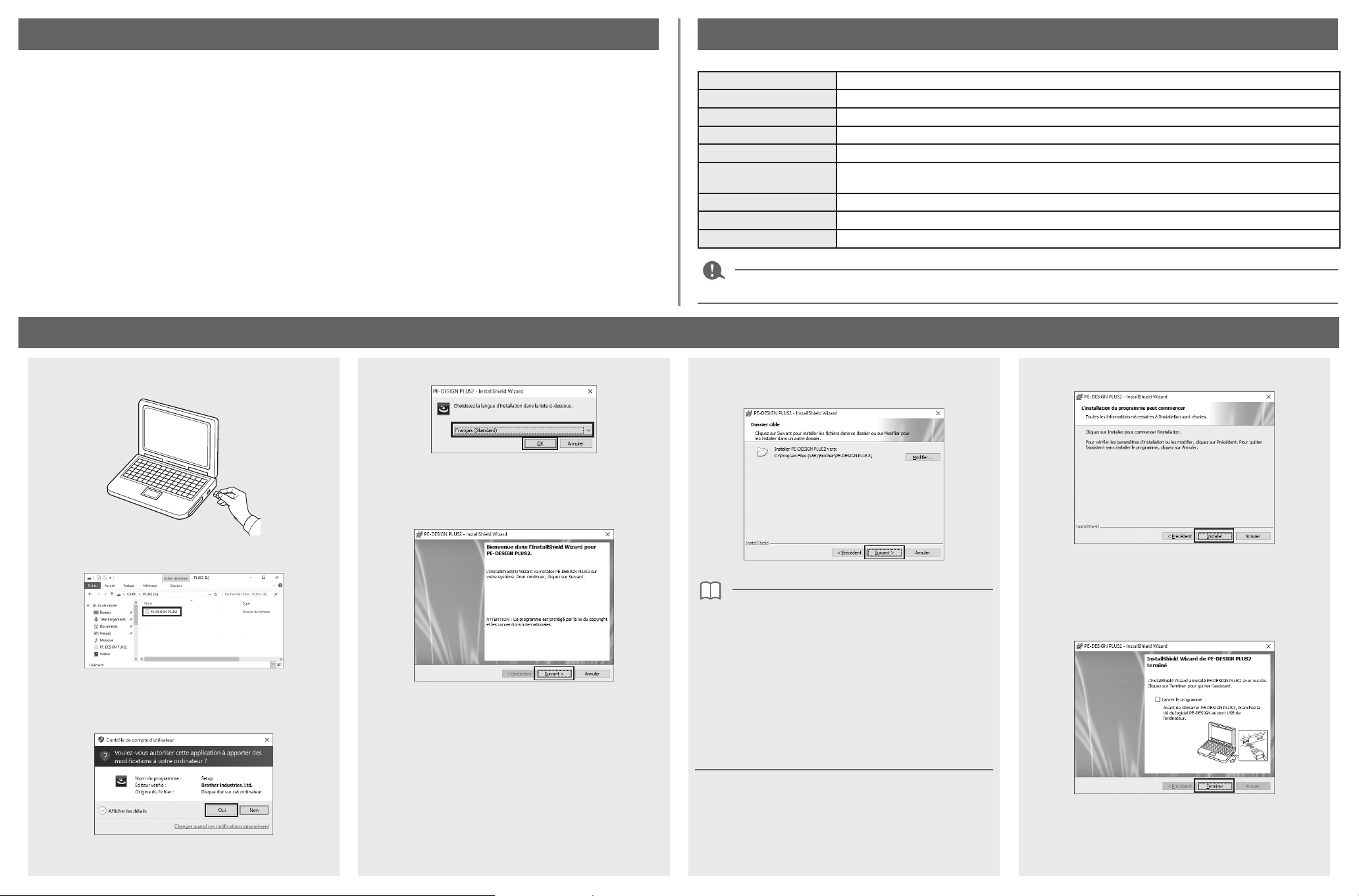
Lisez les précautions suivantes avant de procéder à l’installation
Conguration minimale requise
Avant de commencer l’installation, vériez que l’ordinateur dispose de la conguration minimale requise.•
Pour pouvoir installer le logiciel sous Windows•
administrateur. Si vous n’êtes pas connecté en tant qu’administrateur, le mot de passe du compte administrateur peut vous être
demandé sous Windows
compte disposant des privilèges administrateur, consultez le manuel de Windows
La procédure d’installation est décrite pour Windows•
peuvent être légèrement différentes.
En cas d’annulation de l’installation avant la n de ce processus ou si la procédure n’est pas exécutée conformément aux instructions, •
le logiciel ne sera pas installé correctement.
Ne retirez pas la « Clé logicielle PE-DESIGN » du port USB de l’ordinateur lorsque l’installation est en cours. Retirez la •
« Clé logicielle PE-DESIGN » une fois l’installation terminée.
Avant de commencer l’installation, respectez la procédure ci-dessous pour sauvegarder le programme d’installation sur votre •
ordinateur.
Créez un dossier de sauvegarde sur l’ordinateur.1)
Copiez l’intégralité du dossier 2) [PE-DESIGN PLUS2] gurant sur la « Clé logicielle PE-DESIGN » dans le dossier créé à l’étape 1).
Ne supprimez pas les données contenues dans le dossier • [PE-DESIGN PLUS2] sur la « Clé logicielle PE-DESIGN ».
®
. Entrez le mot de passe pour poursuivre. Pour plus de détails sur la connexion à l’ordinateur à l’aide d’un
®
, vous devez vous connecter à l’ordinateur à l’aide d’un compte disposant des privilèges
®
®
10. La procédure et les boîtes de dialogue pour d’autres systèmes d’exploitation
.
Installation du logiciel
Branchez la « Clé logicielle PE-DESIGN » au port USB de 1
l’ordinateur.
Choisissez la langue souhaitée et cliquez sur
4 [OK].
Avant d’installer le logiciel sur votre ordinateur, vériez que ce dernier est conforme aux spécications minimales requises suivantes.
Système d’exploitation Windows Vista®, Windows® 7, 8.1, 10 (32 ou 64 bits)
Processeur 1 GHz ou plus
Mémoire 512 Mo (1 Go ou plus recommandé)
Espace disque disponible
Écran XGA (1024 × 768), couleur 16 bits ou supérieur
Port Deux ports USB minimum (utilisés pour connecter la « Clé logicielle PE-DESIGN » et transférer des
Périphérique Souris
Imprimante Imprimante graphique prise en charge par votre système (si vous souhaitez imprimer vos images)
Accès Internet Requis pour la mise à jour de PE-DESIGN
Il peut s’avérer que ce produit ne fonctionne pas correctement avec certains ordinateurs.•
6
Vériez l’emplacement d’installation, puis cliquez sur
[Suivant].
300 Mo
données de broderie vers une machine à broder)
Cliquez sur
7 [Installer] pour installer l’application.
Ouvrez le dossier 2 [PE-DESIGN PLUS2], puis double-cliquez
sur le chier [setup.exe].
La boîte de dialogue → [Contrôle de compte d’utilisateur]
s’afche.
Cliquez sur
3 [Oui].
Après un court instant, la boîte de dialogue suivante →
s’afche automatiquement.
L’ → [InstallShield Wizard] démarre et la première boîte de
dialogue apparaît.
Cliquez sur
5 [Suivant] pour poursuivre l’installation.
Une boîte de dialogue vous permettant de sélectionner le →
dossier dans lequel le logiciel sera installé apparaît.
Pour installer l’application dans un autre dossier :
Cliquez sur 1) [Modier].
Dans la boîte de dialogue 2) [Modication du dossier
cible] qui s’afche, sélectionnez le lecteur, puis le
dossier. (Au besoin, entrez le nom d’un nouveau
dossier.)
Cliquez sur 3) [OK].
La boîte de dialogue → [Dossier cible] de
l’[InstallShield Wizard] afche le dossier
sélectionné.
Cliquez sur 4) [Suivant] pour installer l’application dans le
dossier sélectionné.
Une boîte de dialogue, indiquant que la préparation de →
l’installation est terminée, s’afche.
Une fois l’installation terminée, la boîte de dialogue →
suivante s’afche.
Cochez la case
8 [Lancer le programme], puis cliquez sur
[Terminer]. L’installation est alors terminée et PE-DESIGN
PLUS2 démarre.
